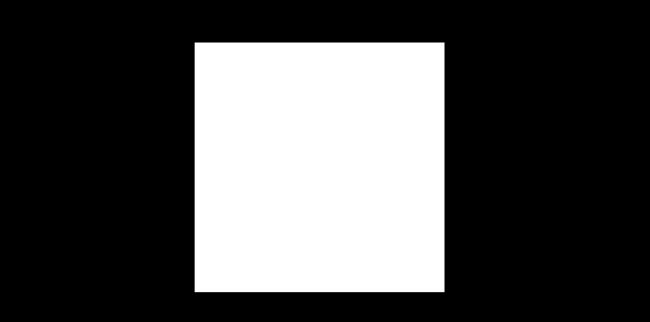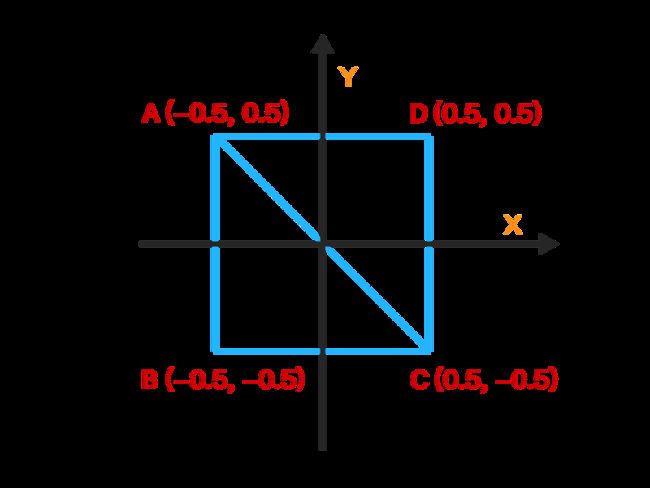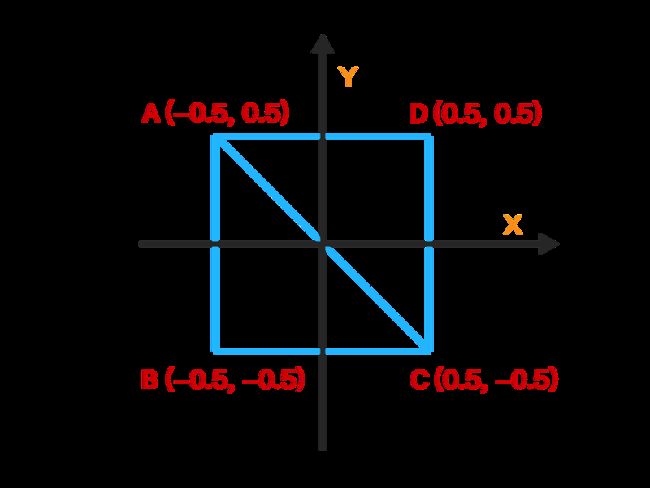本系列所有文章目录
获取示例代码
前言
上一篇文章中,介绍了系统提供的几种几何体,本文将介绍如何自定义几何体。3D几何体和2D图形类似,需要提供组成几何体的点坐标,不同的是,还要提供绘制的基本单元。在绘制2D图形的时候,我们将点按照顺序连接起来,再按照一定的规则填充颜色即可,但是在绘制3D几何体的时候,我们得告诉系统如何使用提供的顶点。一般来说绘制3D几何体都是以三角形为基本单位,比如绘制一个四边形,就需要绘制2个三角形。下面是四边形绘制的效果图。
三角形列表绘制方式
下面我将为大家介绍3D绘制中的一种基本方式,绘制三角形列表。顾名思义,我们提供一个三角形列表给系统,系统将这些三角形绘制出来。
我们看上面这个四边形,它由两个三角形组成,ABC和ACD。它们就组成了三角形列表。用代码表示就是。
let vertices: [SCNVector3] = [
// 第一个三角形
SCNVector3(-0.5 * size.x, 0.5 * size.y, 0),
SCNVector3(-0.5 * size.x, -0.5 * size.y, 0),
SCNVector3(0.5 * size.x, -0.5 * size.y, 0),
// 第二个三角形
SCNVector3(-0.5 * size.x, 0.5 * size.y, 0),
SCNVector3(0.5 * size.x, -0.5 * size.y, 0),
SCNVector3(0.5 * size.x, 0.5 * size.y, 0)
]
SCNVector3是SceneKit中用来表示3个Float的数据结构。其中size是四边形的尺寸,当size为1x1时,刚好是上图的四边形。这里有一点要注意,三角形的顶点要按照逆时针的顺序排列,因为默认情况下,顶点排序为逆时针的面为正面,在默认情况下,只有正面会被渲染,这样可以减少性能消耗。也就是说如果你提供的顶点顺序为顺时针,你将看不到图形。
SceneKit自定义几何体实现要点
想要实现自定义几何体,主要使用public convenience init(sources: [SCNGeometrySource], elements: [SCNGeometryElement]?)方法,例子中我创建了Plane类继承SCNGeometry。下面是实现自定义绘制四边形的几乎全部代码。
convenience init(size: CGPoint) {
let vertices: [SCNVector3] = [
// 第一个三角形
SCNVector3(-0.5 * size.x, 0.5 * size.y, 0),
SCNVector3(-0.5 * size.x, -0.5 * size.y, 0),
SCNVector3(0.5 * size.x, -0.5 * size.y, 0),
// 第二个三角形
SCNVector3(-0.5 * size.x, 0.5 * size.y, 0),
SCNVector3(0.5 * size.x, -0.5 * size.y, 0),
SCNVector3(0.5 * size.x, 0.5 * size.y, 0)
]
let vertexSource = SCNGeometrySource.init(vertices: vertices)
let uvs: [CGPoint] = [
CGPoint(x: 0, y: 1),
CGPoint(x: 0, y: 0),
CGPoint(x: 1, y: 0),
CGPoint(x: 0, y: 1),
CGPoint(x: 1, y: 0),
CGPoint(x: 1, y: 1),
]
let uvSource = SCNGeometrySource.init(textureCoordinates: uvs)
let normals: [SCNVector3] = [
// 第一个三角形
SCNVector3(0, 0, 1),
SCNVector3(0, 0, 1),
SCNVector3(0, 0, 1),
// 第二个三角形
SCNVector3(0, 0, 1),
SCNVector3(0, 0, 1),
SCNVector3(0, 0, 1),
]
let normalSource = SCNGeometrySource.init(normals: normals)
let indices: [UInt8] = [0, 1, 2, 3, 4, 5]
let element = SCNGeometryElement.init(indices: indices, primitiveType: .triangles)
self.init(sources: [vertexSource, uvSource, normalSource], elements: [element])
}
创建一个自定义几何体主要需要[SCNGeometrySource]和[SCNGeometryElement]。SCNGeometrySource就是顶点的数据,你可能已经注意到不仅仅有位置数据,还有uv和normal数据,这两个数据对于贴图和光照模型计算有很大的作用,我会在后面的文章中进行介绍,本文我们主要关注位置数据vertices。SCNGeometryElement就是顶点的组织方式,let element = SCNGeometryElement.init(indices: indices, primitiveType: .triangles)的意思就是我们从顶点里面取第0到5个组成三角形列表,让系统渲染。primitiveType: .triangles代表的就是三角形列表绘制方式。最后要注意的是同一种类型的SCNGeometrySource系统只会使用第一个,比如你用SCNGeometrySource.init(vertices: vertices)初始化了2个顶点数据并且传递给系统,系统只会使用第一个,如果你想显示多个顶点数据,需要创建多个Geometry。
三角带绘制方式
primitiveType: .triangles除了使用triangles外还可以使用triangleStrip。我在PlaneUseIndice中使用了triangleStrip并且使用indice优化了顶点数据源。
convenience init(size: CGPoint) {
let vertices: [SCNVector3] = [
SCNVector3(-0.5 * size.x, 0.5 * size.y, 0),
SCNVector3(-0.5 * size.x, -0.5 * size.y, 0),
SCNVector3(0.5 * size.x, -0.5 * size.y, 0),
SCNVector3(0.5 * size.x, 0.5 * size.y, 0)
]
let vertexSource = SCNGeometrySource.init(vertices: vertices)
let uvs: [CGPoint] = [
CGPoint(x: 0, y: 1),
CGPoint(x: 0, y: 0),
CGPoint(x: 1, y: 0),
CGPoint(x: 1, y: 1),
]
let uvSource = SCNGeometrySource.init(textureCoordinates:
uvs)
let normals: [SCNVector3] = [
SCNVector3(0, 0, 1),
SCNVector3(0, 0, 1),
SCNVector3(0, 0, 1),
SCNVector3(0, 0, 1),
]
let normalSource = SCNGeometrySource.init(normals: normals)
let indices: [UInt8] = [1, 2, 0, 3]
let element = SCNGeometryElement.init(indices: indices,
primitiveType: .triangleStrip)
self.init(sources: [vertexSource, uvSource, normalSource],
elements: [element])
}
在三角带模式下,第n(n > 1且从1开始)个三角形将复用前一个三角形的最后两个点,三角形的顶点顺序则是逆时针,顺时针,逆时针,顺时针交替。例子中我使用的是BCAD的顶点顺序,在三角带模式下,解析出来就是BCA和CAD两个三角形。BCA是逆时针,CAD是顺时针。
其他模式
除了三角形列表和三角带,还有point和line两种模式,point在每个顶点的位置上绘制点,不过我尝试下来,SCNGeometryElement的pointSize属性设置无效,所以绘制出来的点很小,基本无法使用。line模式会将顶点2个2个取出绘制线段,比如[A,B,C,D]绘制出来的就是AB和CD两条线。不幸的是线的粗细无法直接控制,也是比较鸡肋。SceneKit底层应该用的OpenGL或者说至少要兼容OpenGL,所以有这些限制也是可以理解的,不过pointSize倒是可以在GLSL中方便的修改,这些会在后面的文章中详细介绍。
最后
例子中我还写了一个正方体的例子,有兴趣的可以看下,在Cube类中。绘制正方体其实就是绘制6个不同轴上的四边形。读者可以自己参照例子理解其中的规律。